注:このナレッジベースの記事で参照されているコンピュータIDは、コンピュータを一意に識別する16文字の値であり、NationalInstruments製品のアクティベーションに固有のものです。コンピューターIDは通常、NIソフトウェアの最初のインストール時にデバイス用に生成されます。したがって、アクセスするには、まずNIのプログラムの1つをインストールしてから、以下の手順に従うことをお勧めします。少なくとも1つのNIソフトウェアをインストールした後、NI License Manager(NILM)でコンピューターIDを表示するには、次の手順を実行します。
- [スタート]»[すべてのプログラム]»[NationalInstruments]» [NILicense Manager]に移動して、NI LicenseManagerを開きます。
- 以下に示すように、[コンピューター情報]または[コンピューター情報の表示]を選択します。
- コンピューターIDは、コンピューター名の下に表示されます。
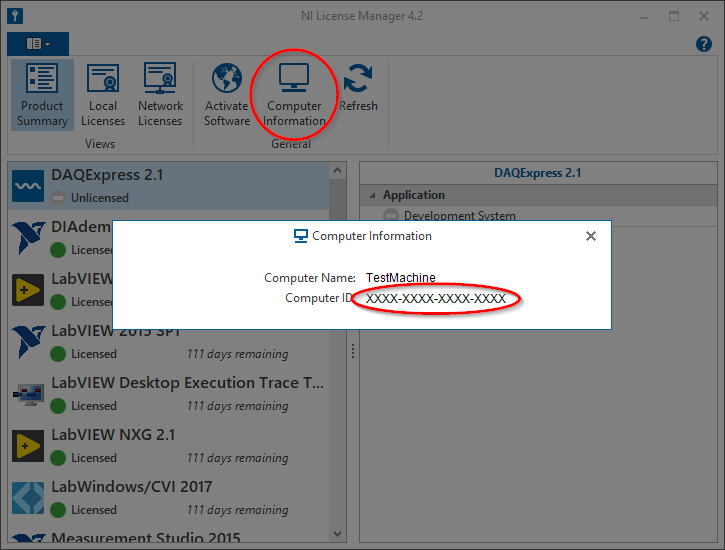
図1:NI License Manager4.0以降でのコンピューターIDの場所
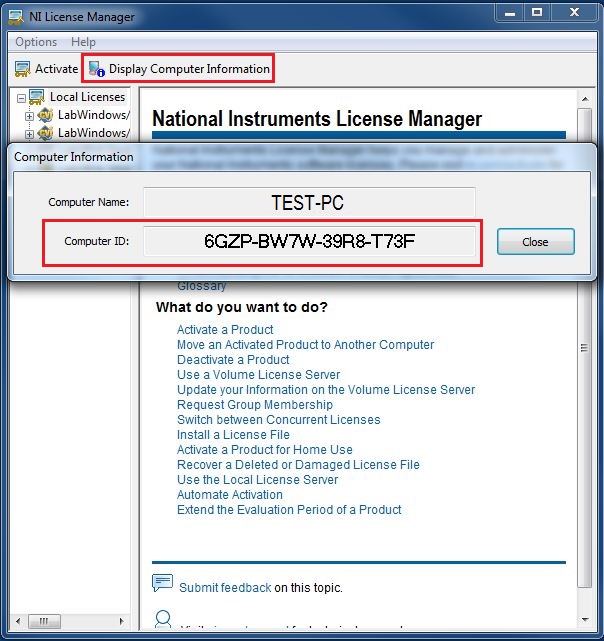
図2:以前のバージョンのNI LicenseManagerでのコンピューターIDの場所
追加情報
手動のWebまたは電話による方法の選択をアクティブにすると、送信される電子メールに情報の概要の一部としてコンピューターIDが記載されます。アクティベーションウィザードを使用してアクティベーションを行うと、必要なすべての情報が収集されます。
NI License Managerは、ライセンスが必要なNIソフトウェアとともにインストールされます。 NIソフトウェアのインストール後にNILicense Managerがない場合は、ソフトウェアをアクティベーションする必要はありません。ライセンスされたNIソフトウェアをインストールする場合は、NI LicenseManager用の個別のインストーラーは必要ありません。
NI License Managerを個別にダウンロードするには、次のナレッジベースの記事に従ってください:
NI License Managerをインストールするにはどうすればよいですか? NI License Manager 3.3以降では、プログラムでコンピュータIDを取得できます。詳細については、
コンピュータIDをプログラムで取得するには
どうすればよいですか?をご覧
ください。